![]()
Данный мод позволяет распределять игроков по группам с определёнными правами, а также ставить плагины.
Разработка мода закончилась и не поддерживает новые версии. Если хотите, то можете использовать более старую версию 1.5_01.
Установка
- Распаковываем архив в любую папку.
- Добавляем minecraft_server.jar (версии не старше 1.1_02) в папку bin и прочие файлы сервера(server.properties, world), если они есть.
- Запускаем первый раз сервер с помощью Minecraft_mod.jar или server_nogui.bat (или server_nogui_x64.bat если у вас 64 битная система), это создаст/модифицирует server.properties и прочие файлы.
- Далее открываем users.txt, где добавляем новую строку ник: группа (есть варианты ник: группа: админ/модер/грифер (цифра): цвет (буква): команды: ip (по выбору)). Для редактирования групп существует файл groups.txt
- Запускаем сервер (см. п.3).
Группы пользователей
Hey0 admin mod позволяет разделять пользователей на группы с определёнными правами(Админы, VIP и др.).
КАК ПОЛУЧИТЬ ВЛАДЕЛЬЦА НА ЛЮБОМ СЕРВЕРЕ В Майнкрафт/Minecraft АДМИН-ПАНЕЛЬ? БЕЗ ПЛАГИНОВ!
Редактируем и создаём группы
- admins — админы, дозволено всё.
- mods — модераторы, имеют иммунитет и доступ к командам /ban, /kick, /item, /tp, /tphere, /s, /i, /give.
- vip — VIP, отличаются от обычного игрока только лишь цветом.
- default — обычный игрок, имеет доступ к командам /help, /sethome, /home, /spawn, /warp, /me, /msg, /kit, /playerlist, /warp, /motd, /compass, /tell, /m, /who.
Группу default нельзя переименовывать!
Конечно же, эти группы можно настраивать как угодно, а также добавлять свои группы по бланку:
Имя_группы:Цвет:Команды:Какую_группу_в_себя_включает:Админ/Ограниченный_пользователь.
* — Поля, обязательные к заполнению.
Итак, разберём всё по порядку:
- Имя_группы* — Имя группы.
- Цвет* — обозначается одной буквой (К примеру c — красный).
- Команды — список доступных пользователю команд данной группы, вводится через запятую.
- Какую_группу_в_себя_включает — Допустим мы сделали группу а с большим списком команд и нам нужно сделать группу b с такими же привилегиями что и у a, но с чуть более расширенными правами. И для этого не обязательно переписывать заново список команд группы a, а просто указать её в данной опции (К примеру a:c:/kick,/help: , b:d:/ban,/motd:a, получается, что пользователь, состоящий в группе а может использовать команду /kick и /help, а пользователь, состоящий в группе b может использовать команды /kick, /help, /ban и /motd).
- Админ/Ограниченный_пользователь — Указывает тип пользователей данной группы, записывается числами 2 либо 1 либо −1, где:
- 2 — Пользователь имеет все привилегии.
- 1 — У пользователя нет ограничений, и доступ к команде /give.
- −1 — Пользователь не может строить, ломать и запрещён доступ ко всем командам.
- Обычный пользователь никак не обозначается, оставьте пустое место.
Добавляем пользователей в группы
* — Поля, обязательные к заполнению.
КАК ПОЛУЧИТЬ АДМИН ПАНЕЛЬ СЕРВЕРА МАЙНКРАФТ!
Каждый новый пользователь по умолчанию попадает в группу default.
Если мы хотим добавить себя/пользователя в другую группу (к примеру админы), то мы должны придерживаться бланку:
Ник_игрока*:Группа*:Админ/Ограниченный_пользователь:Цвет:Команды:IP
Примеры:
- VasyaPupkin: admins
- YaNooB:vip::f::13.37.13.37
Думаю разбирать здесь ничего не нужно, итак всё понятно.
Примечание: Добавлять имена без знака #
Список стандартных команд
«Стандартных» потому, что некоторые плагины добавляют свои команды.
В скобках указан доступ по умолчанию.
Основное
- /help [страница] — Выводит список команд (7 на странице).
- /playerlist или /who — Выводит список игроков, находящихся на сервере.
- /kit [набор] — Даёт набор игроку, если указано [набор], или выводит список доступных наборов.
- /listwarps — Показывает список доступных точек телепорта.
- /home — Телепортирует вас в дом.
- /sethome — Ставит дом на текущую позицию.
- /me — Тоже сообщение, но от 3 лица, пишется другим видом: *»Ник» «Сообщение», например «*Vasya molodec >:D». Если пользователь имеет окрашенный ник, то ник окрасится как обычно.
- /spawnmob [название] — Спаунит моба на текущую позицию. Правильные названия — Monster, Zombie, Spider, Skeleton, Giant, Slime, PigZombie и Ghast.
- /mspawn [название] — Изменяет назначение спаунера мобов. Правильные названия — Monster, Zombie, Spider, Skeleton, Giant, Slime.
- /msg — Отправляет у.
- /spawn — Телепортирует вас на точку спауна.
- /warp — Телепортирует вас на точку телепорта .
- /getpos — Показывает вашу позицию.
- /compass — Показывает, в какую сторону вы смотрите.
- /lighter — Добавляет зажигалку.
- /motd — Показывает приветствие.
Модерация
Управление сервером
Для начала вы прописываете себя в качестве админа, об этом говорится выше. После чего вы заходите на свой сервер и проверяете его на ошибки. Потом позовите друзей и протестируйте сервер от их лица. Делается это всё потому, что на сервере может возникнуть ошибка связанная с тем, что никто из игроков не сможет открывать двери и ломать блоки.
Это всё легко можно исправить в файле users.txt и groups.txt (об этом читайте выше). Если вам не хочется, чтобы к вам на сервер заходили посторонние люди, то просто пропишите в файле server.properties в строчке whitelist слово true. После этого на сервер смогут заходить только те игроки, которые прописаны в файле whitelist.txt. Чтобы открыть в игре админ панель, просто наберите в чате /help.
Страницы можно перелистывать, написав /help 2, /help 3, /help 4, /help 5. Вот в принципе и всё. Приятной игры.
Установка плагинов
- Копируем файл Имя_плагина.jar в папку plugins.
- Открываем файл bin/server.properties и изменяем строку plugins= на plugins=Имя_плагина (Несколько плагинов записываются через запятую).
Возможно, плагины имеют дополнительные файлы, об установке которых вы можете узнать на сайте этого плагина.
Ссылки
Рекомендуемые плагины
CraftBook
MoveCraft — создавайте свои транспортные средства: дирижабли, корабли, НЛО.
MilkDrink — теперь молоко восстанавливает жизни.
Источник: minecraft.fandom.com
Чит-клиент Admin panel (Панель администратора) для версии 0.17.0

После установки нового чит-клиента Admin panel Вы сможете располагать огромным количеством функционала в игре. Вам будут доступны новые очень полезные функции. Стоит отметить, что данные функции будут доступны только обладателям данного чит-клиента.
Ребята, приступайте к установке чита Admin panel: скачайте архив, распакуйте содержимое и перенесите файлы по адресу
/sdcard/games/com. mojang. Запускайте Майнкрафт и приступайте к игре! :fellow:
Скачать Чит-клиент Admin panel (Панель администратора) для версии 0.17.0
Яндекс.Диск
Заходите на наш форум, там можно найти ответы на многие вопросы и получить помощь
Источник: minecraftom.ru
Мод: Панель управления админа

Благодаря моду Admin Board в игре появится небольшая панелька админа . С помощью этого окна у пользователей появится возможность регулировать отдельные настройки мира. Время, погода, эффекты, телепорты и т.д. будут доступны без лишних проблем.
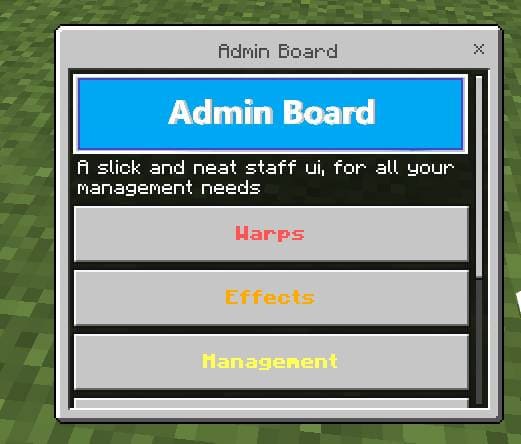
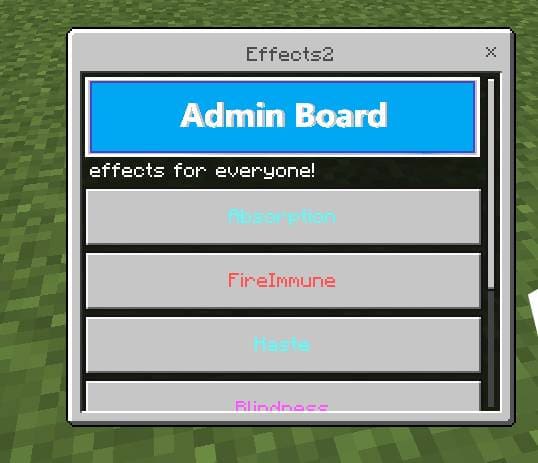
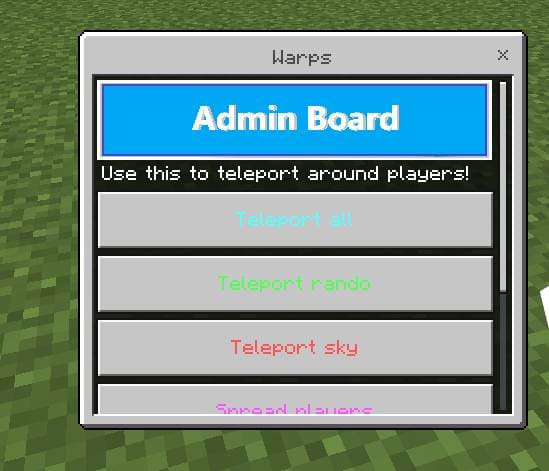

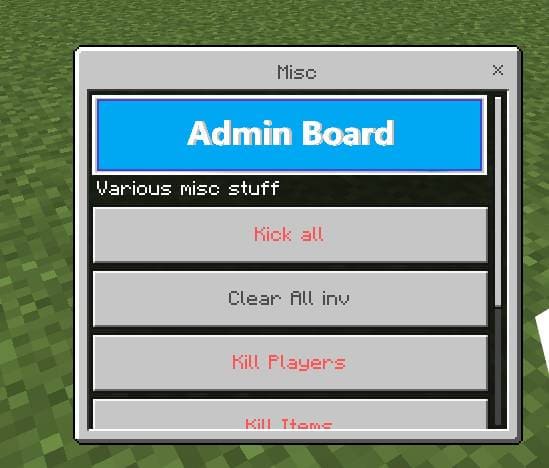
Источник: addon-mcpe.com